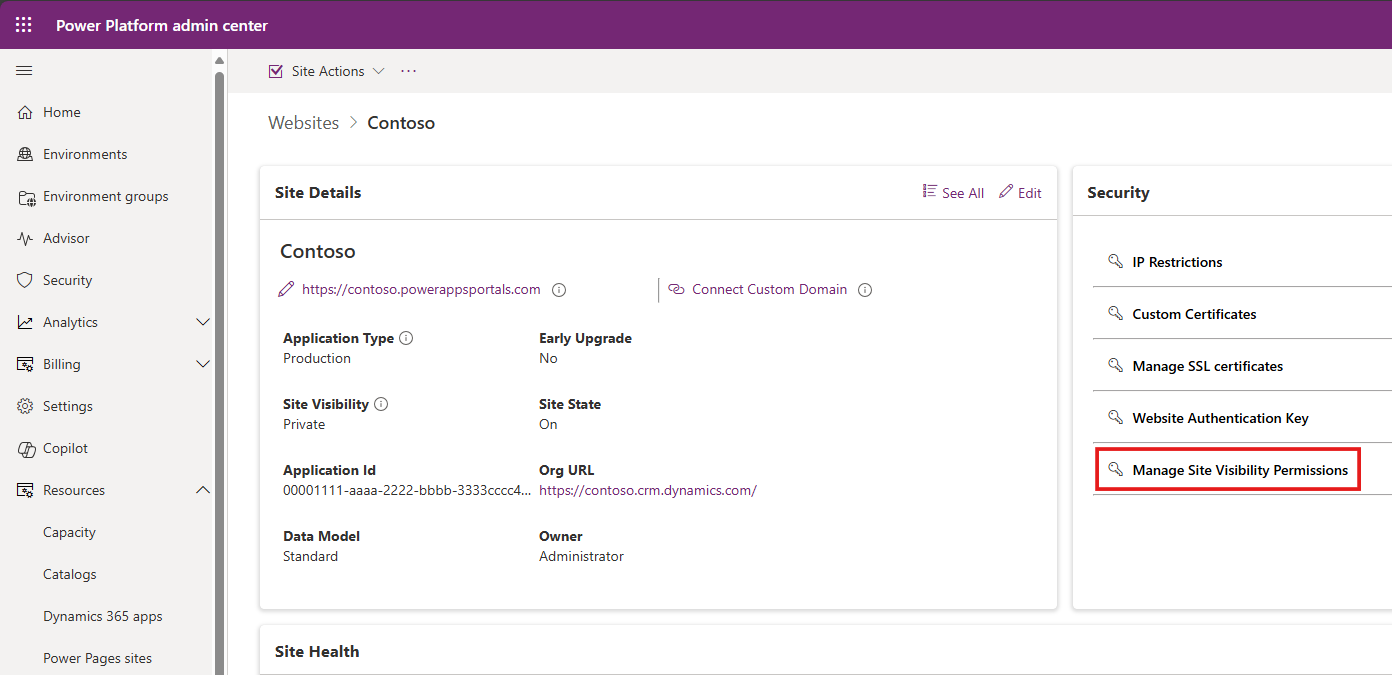Примечание
Для доступа к этой странице требуется авторизация. Вы можете попробовать войти или изменить каталоги.
Для доступа к этой странице требуется авторизация. Вы можете попробовать изменить каталоги.
Параметр видимости сайта Power Pages позволяет контролировать, кто может получить доступ к вашему веб-сайту. Сделайте сайт частным, чтобы ограничить доступ к нему для определенных пользователей в вашей организации. Если вы сделаете сайт общедоступным, любой, у кого есть ссылка, сможет получить к нему доступ.
Внимание!
- Все сайты, которые вы создаете в Power Pages, по умолчанию являются частными.
- Будьте осторожны при редактировании общедоступного сайта. Изменения немедленно видны внешним пользователям.
- Веб-сайты в средах разработки не могут быть сделаны общедоступными.
Разница между частным сайтом и общедоступным сайтом
Просматривать частные сайты могут только создатели сайтов и пользователи организации, которым автор предоставил доступ. Посетители сайта должны пройти проверку подлинности у поставщика удостоверений Microsoft Entra ID организации для просмотра содержимого сайта.
Совет
Установите видимость как частную, чтобы ограничить доступ, пока ваш сайт находится в разработке.
Любой пользователь Интернета может просматривать общедоступные сайты анонимно или при аутентификации с помощью поставщика удостоверений. Общедоступные веб-сайты — это рабочие сайты, которые полностью работоспособны для использования клиентами. Уведомление напоминает об изменении общедоступного сайта в студии дизайна, приложении управления порталом, редакторе Visual Studio Code или интерфейсе командной строки Microsoft Power Platform CLI.
Изменение видимости сайта
Когда сайт будет готов к вводу в эксплуатацию, сделайте его общедоступным. Вы можете в любое время изменить видимость сайта обратно на частную, чтобы доступ был только у создателей сайта и выбранных пользователей.
При изменении видимости сайта он перезапускается. Для отображения изменения может потребоваться несколько минут.
- Войдите в Power Pages и отредактируйте свой сайт.
- В левой панели выберите Безопасность.
- В разделе Управление выберите Видимость сайта.
- На карточке Этот сайт выберите Публичный или Частный.
Предоставление доступа к частному сайту
Если ваш сайт является частным, используйте страницу видимости сайта, чтобы предоставить доступ до 50 пользователям организации. Пользователи с ролью системного администратора в среде сайта уже имеют разрешения на просмотр сайта по умолчанию, поэтому предоставлять им доступ не нужно.
- Войдите в Power Pages и отредактируйте свой сайт.
- На левой боковой панели выберите Безопасноть.
- В разделе Управление выберите Видимость сайта.
- На карточке Предоставить доступ к сайту введите имена или адреса электронной почты пользователей, которым вы хотите предоставить доступ.
- Выберите Поделиться.
Заметка
- Пользователи, настроенные для доступа к частному сайту, хранятся в переменной среды. Любая роль безопасности Dataverse с разрешением на изменение переменной среды может добавлять или удалять доступ пользователей к частному сайту.
- Пользователи, которым предоставлен доступ к частному сайту, не проходят автоматическую проверку подлинности. Узнайте больше в разделе Предоставление доступа к внешней аудитории.
Разрешения, необходимые для изменения видимости сайта
Ваш роль безопасности и параметры безопасности клиента определяют, можете ли вы изменить видимость сайта.
Администраторы службы, которые являются членами любой из следующих ролей Microsoft Entra, могут изменить видимость сайта:
Если для параметра на уровне клиента enableSystemAdminsToChangeSiteVisibility задано значение true, члены роли безопасности Системный администратор могут изменять видимость сайта.
Если параметр уровня клиента enableSystemAdminsToChangeSiteVisibility установлен на false, участники роли безопасности Системный администратор должны быть участниками эксклюзивной группы безопасности в Microsoft Entra, у которой есть разрешения на управление видимостью сайта.
Изменение настройки на уровне клиента
Вы можете использовать сценарий PowerShell, чтобы изменить настройку на уровне клиента enableSystemAdminsToChangeSiteVisibility.
Получите текущее значение параметра уровня клиента с помощью команды Get-TenantSettings. Например:
$myTenantSettings = Get-TenantSettings
$ myTenantSettings.powerPlatform.powerPages
Заметка
Команда Get-TenantSettings не перечисляет параметры клиента, значение которых равно NULL. По умолчанию параметр уровня клиента enableSystemAdminsToChangeSiteVisibility имеет значение NULL, поэтому он не появляется при первом запуске скрипта. После того как вы установите для него значение true или false, параметр появится в списке. Если значение параметра клиента равно null, системные администраторы могут изменять видимость сайта.
Чтобы установить значение для параметра enableSystemAdminsToChangeSiteVisibility, используйте команду Set-TenantSettings. В следующем примере устанавливается значение false:
$requestBody = @{
powerPlatform = @{
powerPages = @{
enableSystemAdminsToChangeSiteVisibility = $false
}
}
}
Set-TenantSettings -RequestBody $requestBody
Делегирование управления видимостью сайта
Если вы не хотите, чтобы все системные администраторы могли изменять видимость сайта, установите для параметра enableSystemAdminsToChangeSiteVisibility значение false. Затем делегируйте управление видимостью сайта выбранному набору пользователей.
- Добавьте системных администраторов в группу безопасности в Microsoft Entra ID и предоставьте этой группе разрешения в отношении видимости сайта.
- Управляйте разрешениями на видимость сайтов в центре администрирования Power Platform. Выберите следующую вкладку в зависимости от используемой версии центра администрирования:
В центре администрирования Power Platform выберите Управление.
Выберите параметр Power Pages.
Выберите веб-сайт, затем выберите Управление.
В разделе Безопасность выберите Управление разрешениями для видимости сайта.
Добавьте группу безопасности, в которую входят определенные системные администраторы, которым вы хотите делегировать управление видимостью сайта.
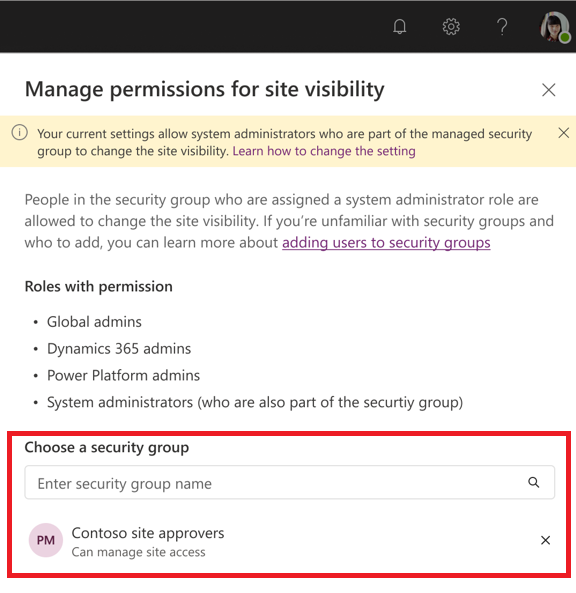
После того как вы добавили группу безопасности, все системные администраторы в этой группе могут управлять видимостью сайта. Системные администраторы, не входящие в группу, увидят, что раздел видимости сайта отключен.
Известные проблемы
По умолчанию аутентификация Microsoft Entra включена, когда подготавливается веб-сайт. Частный веб-сайт Power Pages не будет работать, если вы отключите аутентификацию Microsoft Entra. Сделайте видимость сайта общедоступной, прежде чем выключать аутентификацию Microsoft Entra.